迅捷屏幕录像工具最新版是款比较专业的屏幕与声音同步录制工具。迅捷屏幕录像工具官方版支持声音、画面同步录制效果,可用于实现游戏视频、在线视频、聊天视频、网络课件、电脑屏幕、操作教程等各种需求。迅捷屏幕录像工具还可以支持一般清晰度和原画质高清录制,有着美轮美奂的无损画质。
-
0.1 中文版查看
-
12.2查看
-
20.0.1.21329 中文版查看
-
2.8.13 电脑版查看
-
2.8 最新版查看
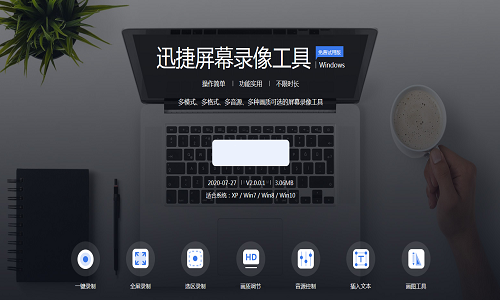
迅捷屏幕录像工具软件功能
1、视频选项
支持全名录制和区域录制两种模式
2、音频选项
支持全部录制丨系统声音丨麦克风声音丨不录声音功能选项
3、画质设置
拥有标清丨高清丨原画三种画质可选
4、录制格式选项
支持用户自行选择AVI/MP4/FLV格式
5、录制模式选项
支持游戏模式和常规模式两种录制模式,用户可根据使用场景自行选择
迅捷屏幕录像工具软件特点
简单的软件操作方法:迅捷屏幕录像工具免费版界面中的功能选项一目了然,用户打开软件即可轻松上手使用,根据自己的需要录制屏幕视频。
高清的屏幕录制功能:迅捷屏幕录像工具免费版能够针对不同的视频画质有专门的画质选项,用户在录制视频的时候可以根据自己的需要选择视频的清晰度。
精准的声画同步体验:软件支持多级别音频采集,可同时采集麦克风音频和声卡原声,从而达到视频与声音同步的效果。
独特化的区域视频录制:针对不同的用户需求制定了不同的录制选项,迅捷屏幕录像工具除了支持全屏录制,还支持区域屏幕录制。
多样化的视频输出格式:迅捷屏幕录像工具录制的视频格式可分为两种,一种是AVI格式,另一种是MP4格式,两种格式随意选择。
迅捷屏幕录像工具安装步骤
1、在PC下载网将迅捷屏幕录像工具下载下来,并解压到当前文件夹中,接着我们点击文件夹中的Installer_迅捷屏幕录像工具_r1.5.1.exe应用程序,进入安装向导界面。
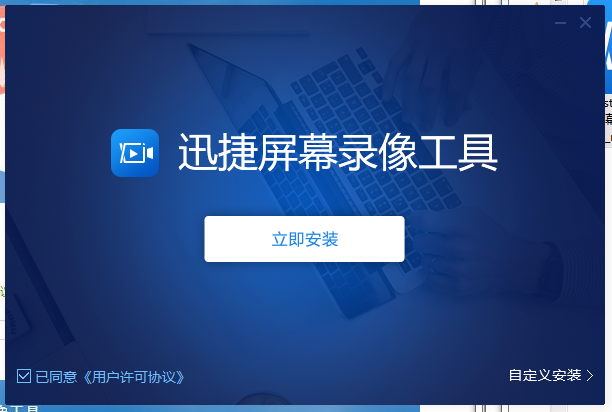
2、点击右下方的自定义安装,PC小编建议用户们安装在D盘中,然后点击立即安装。
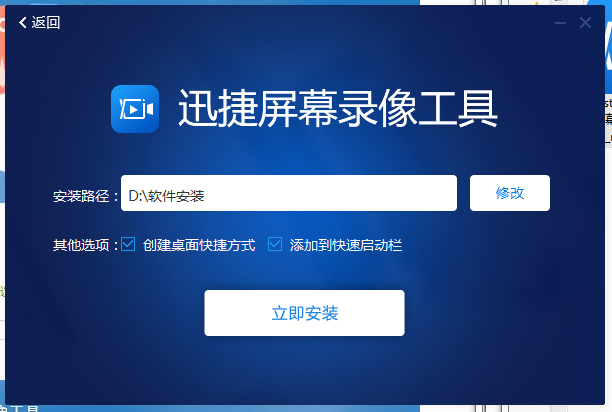
3、迅捷屏幕录像工具安装完成,我们点击立即体验就可以使用了。
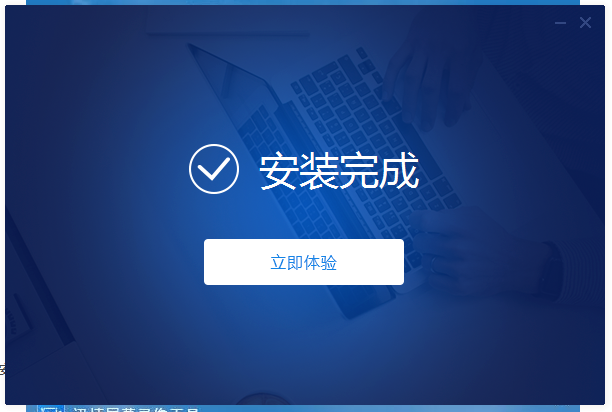
迅捷屏幕录像工具使用方法
一、菜单栏
1、登录
1.1注册:点击登录,注册按钮,用手机号来注册软件账号
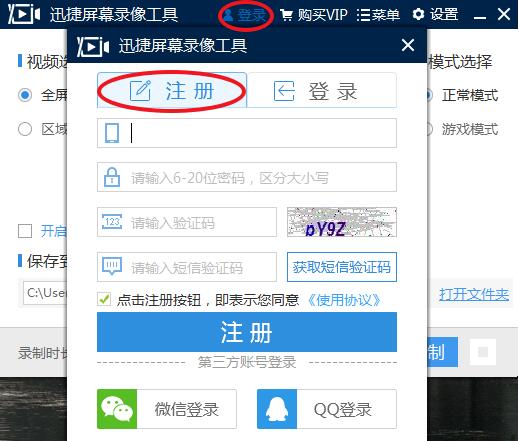
1.2登录:点击登录按钮,可以以手机、微信、QQ、短信四种方式进行登录
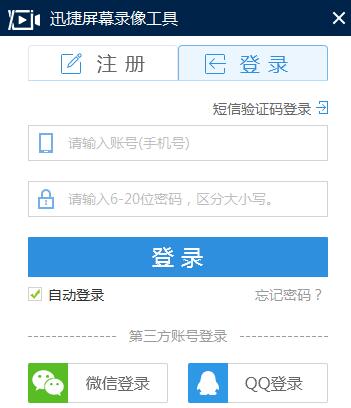
2、菜单
2.1用户帮助:点击菜单,用户帮助可以查看到软件使用方法
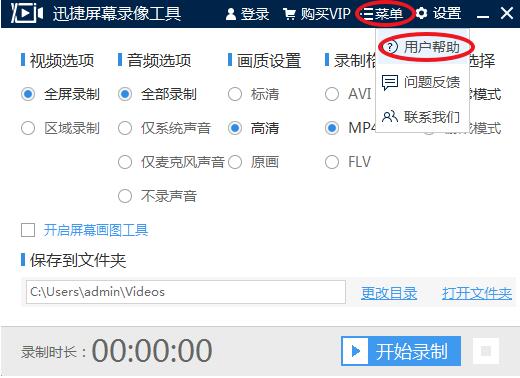
2.2问题反馈:点击问题反馈可以提出你的宝贵建议
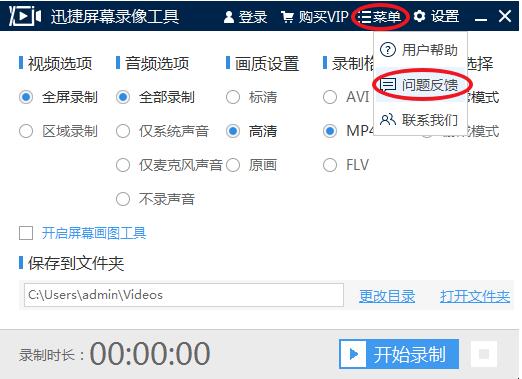
2.3联系我们:点击联系我们可以联系客服
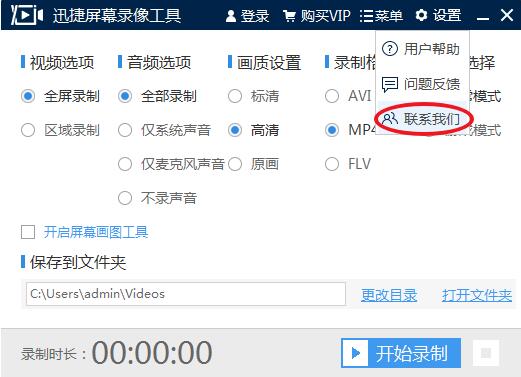
3、设置
3.1通用设置:点击设置,通用设置可以作开启录制后自动隐藏到任务栏,录制鼠标指针,关闭面板时等选项设置。
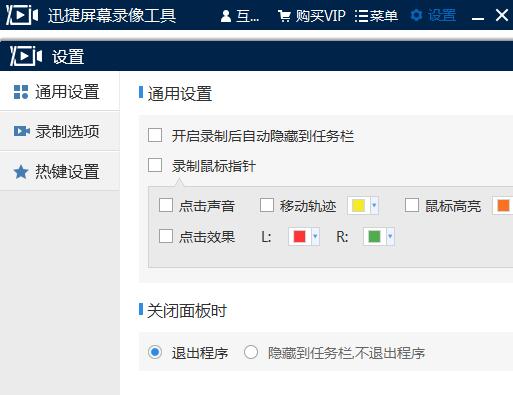
3.2录制选项:点击录制选项,可以设置画质、保存文件夹、录制格式。
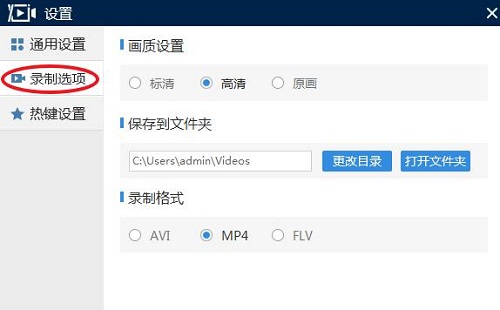
3.3热键设置:点击热键设置,可以设置软件快捷键。
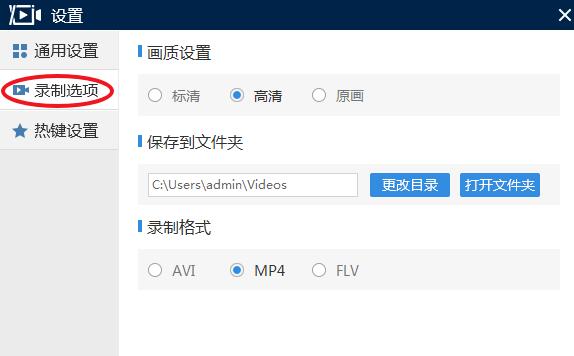
二、主界面
1、视频选项:可以设置视频为全屏录制或者区域录制
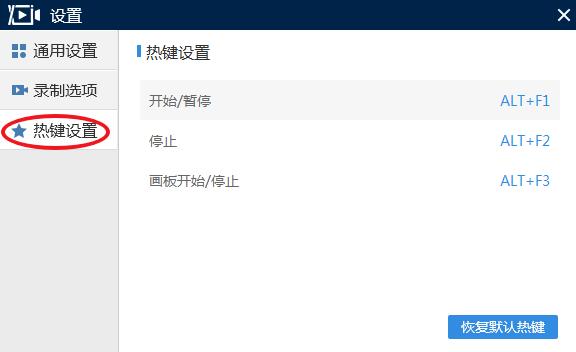
2、音频选项:这里设置音频录制形式有四种选项
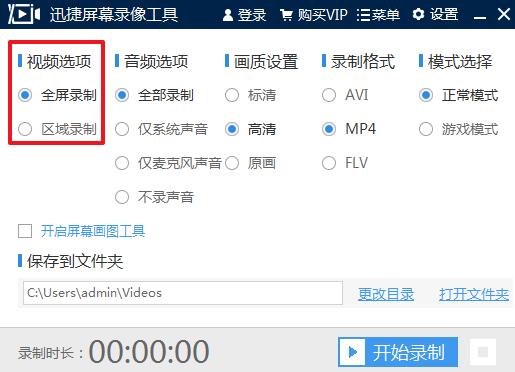
3、画质设置:可以设置画质为标清、高清、原画
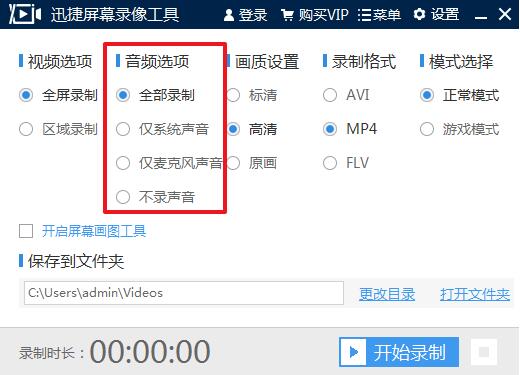
4、录制格式:可以设置录制格式为AVI、MP4、FLV
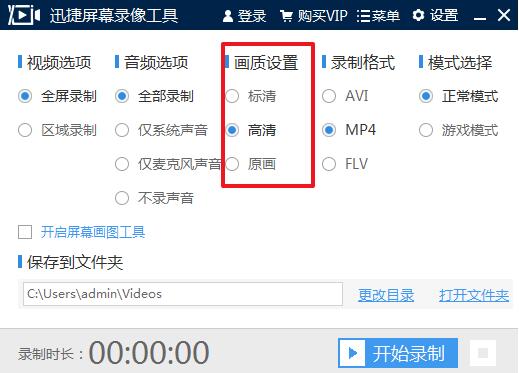
5、模式选择:可以设置录制模式为正常模式或者游戏模式
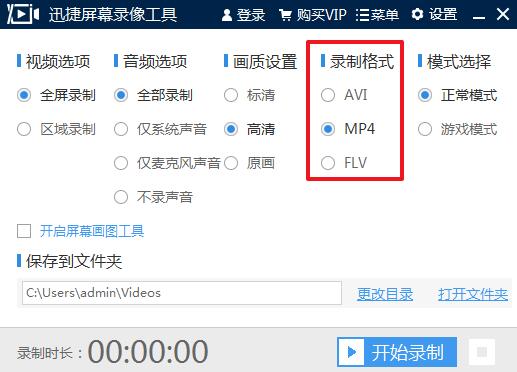
6、开启屏幕画图工具:可以对屏幕进行涂鸦、添加文字等
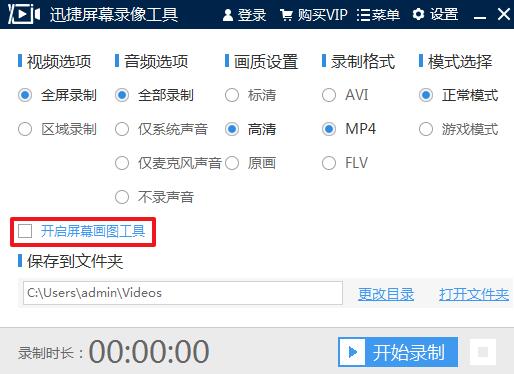
7、保存到文件夹:点击更改目录,更改保存文件夹的目录;点击打开文件夹,可以直接打开保存文件夹
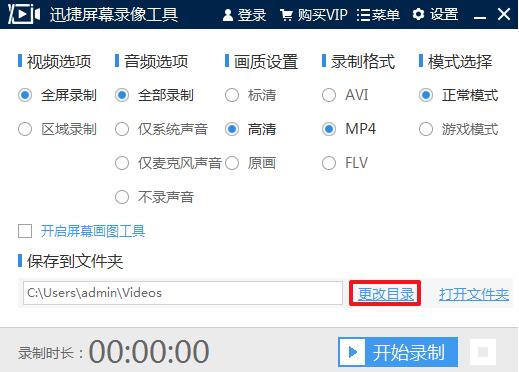
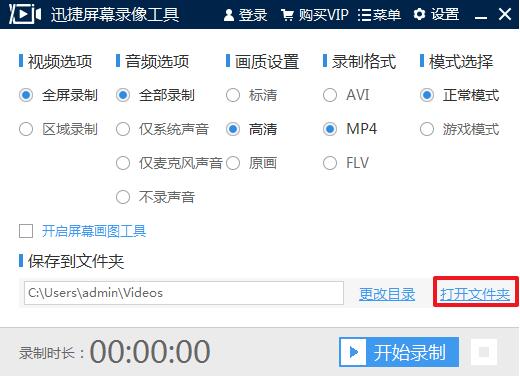
8、开始录制:点击开始录制,软件就会开始录制电脑屏幕
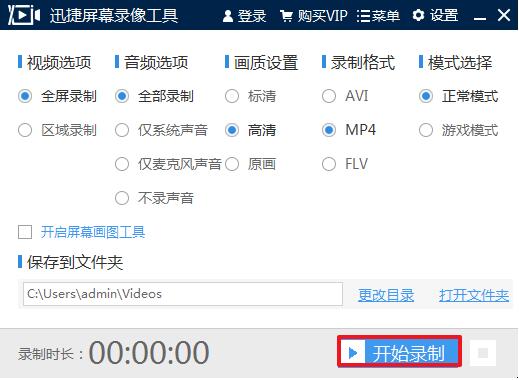
9、暂停录制:开始录制之后,点击暂停录制,就会暂停到当前的录制
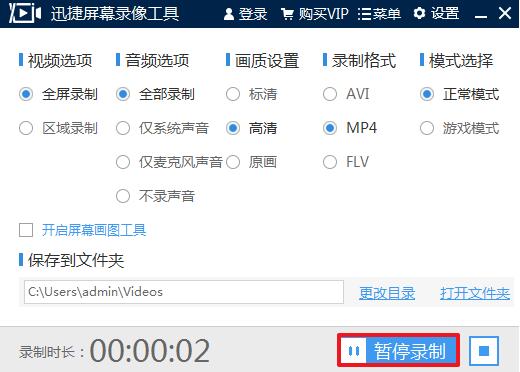
10、停止录制:点击停止录制图标,会终止录制过程
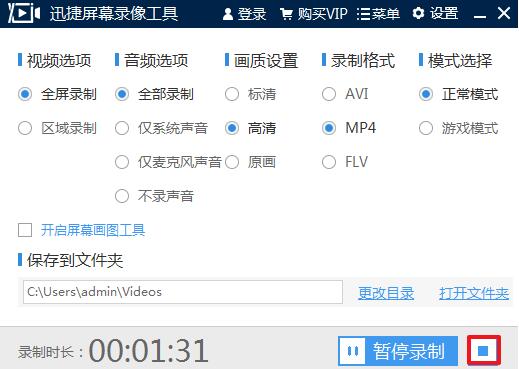
迅捷屏幕录像工具常见问题
问:迅捷屏幕录像工具为什么点击开始录制的时候没有任何反应?
答:可以关闭软件重新打开再试试,不行的话就卸载重新安装。
问:迅捷屏幕录像工具录制的视频没有声音?
答:先检查下电脑麦克风,再确认是否开启软件音频选项当中的录制系统声音、麦克风声音选项。
问:迅捷屏幕录像工具录制视频很模糊什么原因?
答:可能录制画质太低,可以在设置当中将画质设置为高清,再进行录制。
小编推荐:迅捷屏幕录像工具支持声音、画面同步录制效果,可用于实现游戏视频、在线视频、聊天视频、网络课件、电脑屏幕、操作教程等各种需求。pc下载网还有亚普屏幕录像大师、丁丁屏幕录像专家等绝对值得大家下载使用的相关软件,快来选择您最喜欢的吧!




 抖音电脑版
抖音电脑版
 Flash中心
Flash中心
 鲁大师
鲁大师
 photoshop cs6
photoshop cs6
 QQ浏览器
QQ浏览器
 百度一下
百度一下
 驱动精灵
驱动精灵
 360浏览器
360浏览器

 金舟多聊
金舟多聊
 Google Chrome
Google Chrome
 风喵加速器
风喵加速器
 铃声多多
铃声多多
 网易UU网游加速器
网易UU网游加速器
 雷神加速器
雷神加速器
 爱奇艺影音
爱奇艺影音
 360免费wifi
360免费wifi
 360安全浏览器
360安全浏览器
 百度云盘
百度云盘
 Xmanager
Xmanager
 2345加速浏览器
2345加速浏览器
 极速浏览器
极速浏览器
 FinePrint(虚拟打印机)
FinePrint(虚拟打印机)
 360浏览器
360浏览器
 XShell2021
XShell2021
 360安全卫士国际版
360安全卫士国际版
 迅雷精简版
迅雷精简版





























